2.为查询统计信息以及磁盘使用更改作业计划,每分钟收集数值
(1)在CHICAGO\SQLDEV01 实例和 CHICAGO\CONFIGSERVER 实例的Object Explorer 中,依次展开SQL Server Agent 节点和Jobs 节点,查看当前的作业
(2)每个SQL Server 实例中至少会有一个作业,用于进行系统健康的监控。详细信息,请参考下面链接中的文章:http://blogs.msdn.com/psssql/archive/2008/07/15/supporting-sql-server-2008-the-system-health-session.aspx
(3)其它作业是我们手动创建的(目前在CHICAGO\SQLDEV01 实例中有5个用于收集数据的实例,在CHICAGO\CONFIGSERVER 实例中有一个作业用于清除历史记录,如下表所示:
Data Collection Set Type Cached v. Non-cached Job Collection or Upload (or both) Current Job Name Descriptive Job Name
(change to)
Disk Usage Non-cached Both collection_set_1_noncached_collect_and_upload DiskUsage_noncached
Query Statistics Cached Collection collection_set_2_collection QueryStats_collection
Query Statistics Cached Upload collection_set_2_upload QueryStats_upload
Server Activity Cached Collection collection_set_3_collection ServerActivity_collection
Server Activity Cached Upload collection_set_3_ upload ServiceActivity_upload
根据上述表格,将每个作业的名称改为更具描述性的名称,即上表的最后一列
(4)在CHICAGO\SQLDEV01 实例中,右键点击SQL Server Agent 然后依次点击New 和Schedule…
(5)在New Job Schedule 对话框,输入JobSchedule_Every_1min 作为作业名称,然后如下图所示进行设置:
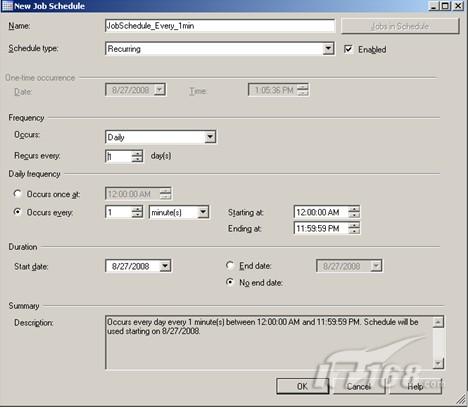
(6)确定作业将在午夜每隔1分钟执行一次,然后点击 OK
(7)将这个计划添加到下面两个作业中:DiskUsage_noncached 和QueryStats_upload. 右键点击作业名称,然后点击Properties, 在Schedules 选项卡中,点击Pick… 并选择JobSchedule_Every_1min 计划。为ServerActivity_Upload 选择CollectorSchedule_Every_5min 计划。
重要提示:在生产环境中设置收集频率过高的时候要特别小心
3.为数据收集和分析操作而生成相关信息
此任务并不复杂,但第一个批处理文件需要执行将近5分钟的时间,第二个批处理文件将打开多个SQLCMD 命令行窗口,直到手动停止。这些脚本在进行分析前都需要时间。因此我们先将它们启动,直到后面的步骤再将其停止。另外,我们不需要关注这些脚本如何运行也不需要等待它们执行完毕。
(1)运行批处理文件。打开我的电脑,然后打开下面的文件夹:
C:\Manageability Labs\Performance Data Collection
(2)双击GenerateData.cmd 文件。该脚本将执行将近5分钟的时间直至完成
(3)双击GenerateActivity.cmd 文件。该脚本将循环执行,直到我们在后面的练习中关闭该窗口
查看Server Activity 和 Query Statistics 这两个系统数据收集组的代码、设计、以及参数
(4)返回到CHICAGO\SQLDEV01 实例的Object Explorer 并依次展开Management, Data Collection, 以及System Data Collection Sets. 在此可以看到三个系统数据收集组:Disk Usage, Query Statistics, and Server Activity.
(5)右键点击Query Statistics 然后点击Properties. 注意该收集组和Disk Usage 数据收集组属性的区别:
相同点
• 两者均为非缓存模式
• 两者在Uploads 选项卡中均为灰色
• 两者均通过SQL Server Agent 运行
不同点
• Disk Usage 数据收集组通过T-SQL 语句实现,在Input Parameters 中可以看到相关语句。而Query Statistics 则通过 内部的 “Query Activity Collector Type” 来处理,且无法直接查看。该数据收集组所收集的内容在Description 选项卡中可以看到:Collects query statistics, sql text and plans of most performance-affecting queries and normalized query text. Allows to analyze details of the worst performing queries and correlates them with overall SQL Server activity.
• Disk Usage 的保留期限是730 天,而Query Statistics 只有14天
(6)右键点击Server Activity 然后点击Properties. 注意与上述两个数据收集组(Disk Usage 和Query Statistics)的区别:
不同点
• Server Activity 采用缓存模式,因此有两个相关作业,一个用于收集,另一个用于上传
• Uploads 选项卡不是灰色显示,数据收集之后会首先进行缓存,然后每隔15分钟批量上传一次。
• 21. 删除DiskUsage_noncached, QueryStatistics_noncached 和ServerActivity_Uploads 中多余的计划,只保留JobSchedule_Every_1min 计划。右键点击每个作业,然后点击Properties,选中 Schedules 页面。点击Remove…
(7)不要关闭SQLCMD 窗口
(8)在SQL Server Management Studio 中关闭所有打开的查询窗口,不要关闭SQL Server Management Studio


